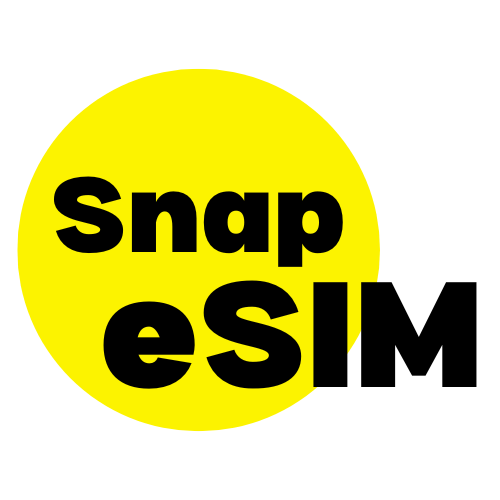Installer og aktiver ditt eSIM på Samsung
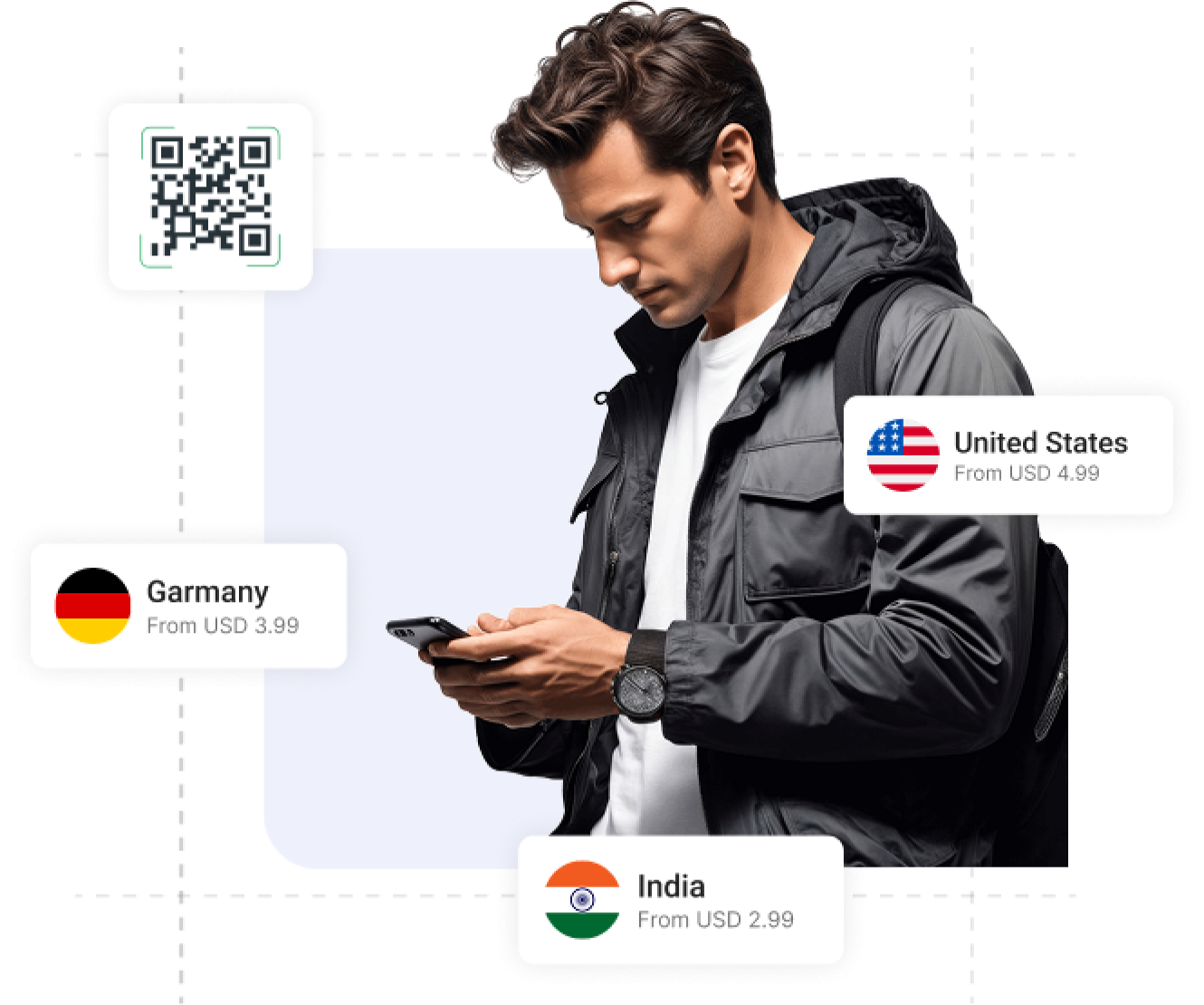
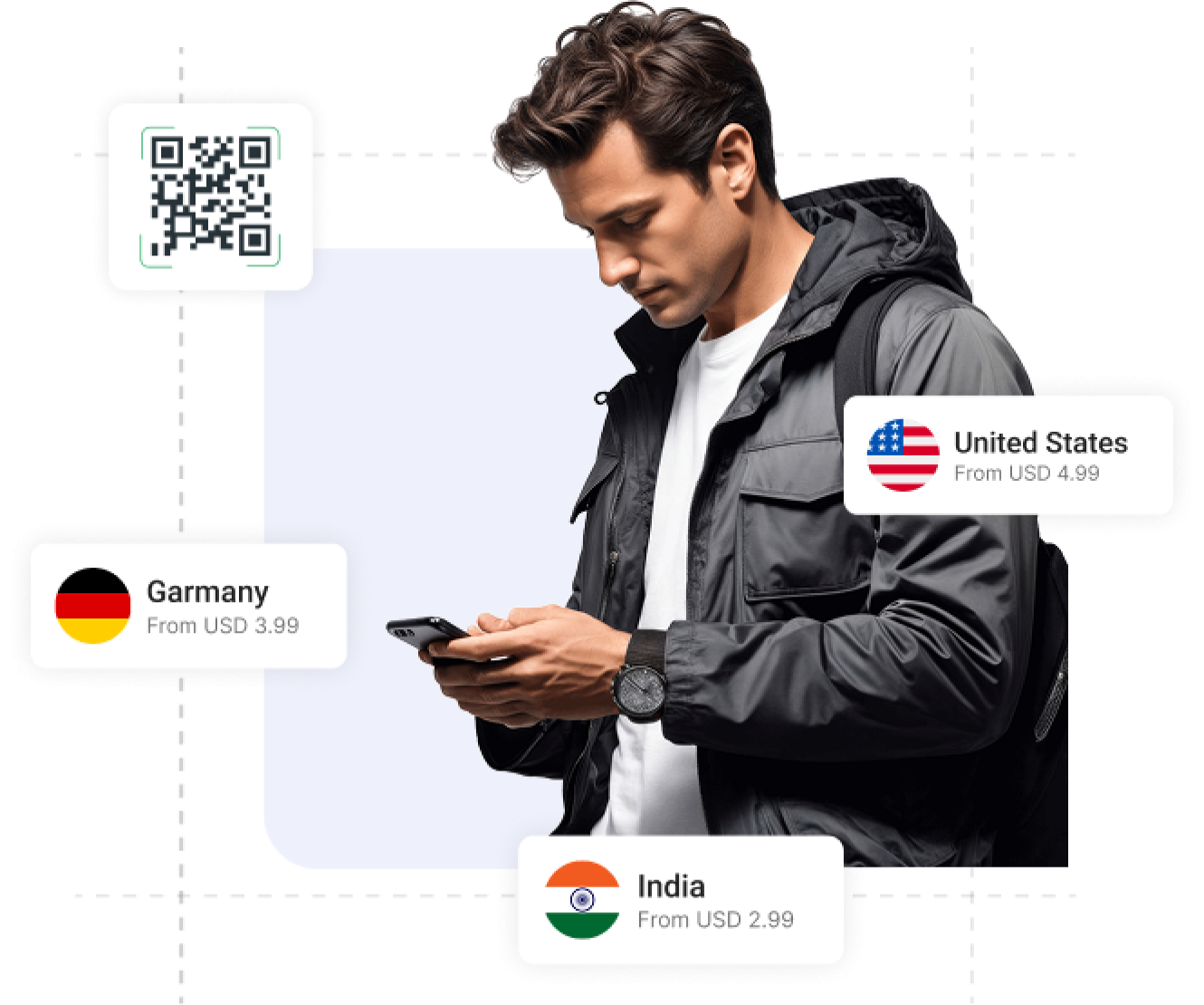
Hvordan det fungerer

01. Innstillinger
Gå til telefoninnstillingene dine og deretter til «Tilkoblinger». Bekreft at du har en stabil internettforbindelse (Wi-Fi eller mobildata).

02. SIM-kortbehandling
Når du går inn på «Tilkoblinger», se etter «SIM-kortbehandling» for å finne alternativene for eSIM-installasjon.
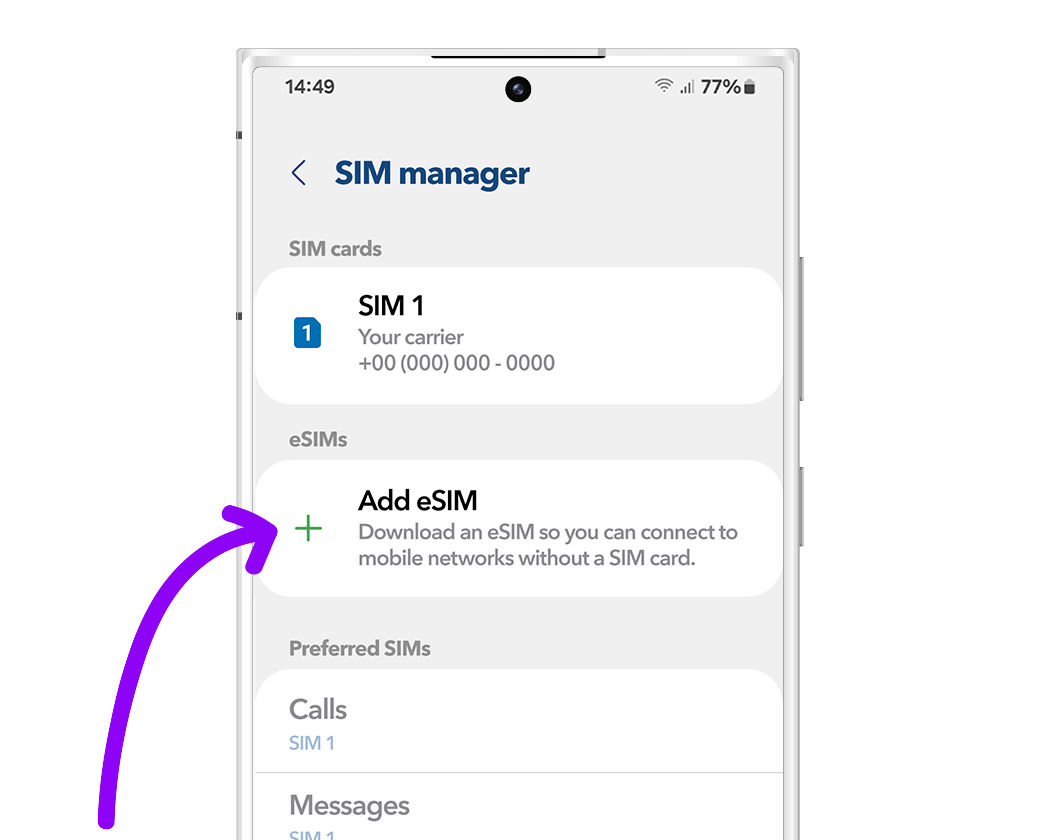
03. Legg til din eSIM
Under “eSIMs”, velg “+ Legg til eSIM” for å starte installasjonsprosessen av din nye mobilplan.
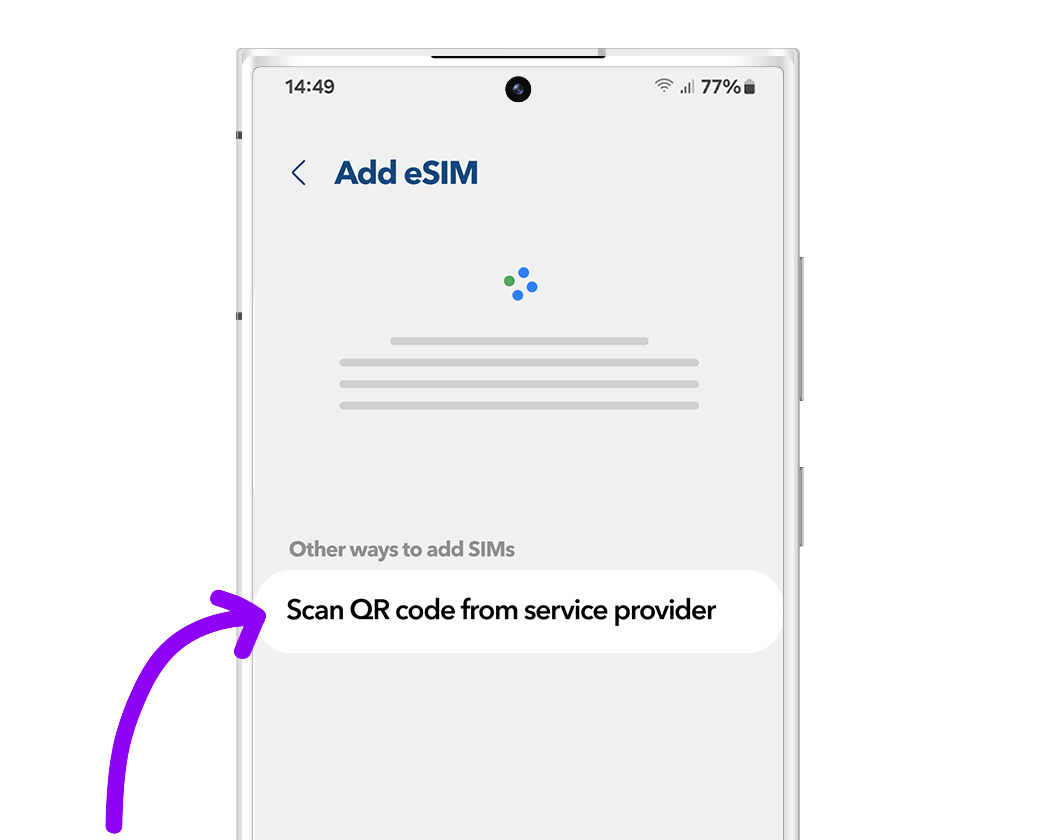
04. Installasjonsalternativer
Velg “Skann QR fra tjenesteleverandør”.
Ha QR-koden klar, enten utskrevet eller på en annen enhet. Denne koden vil bli sendt til e-posten din når du foretar kjøpet.
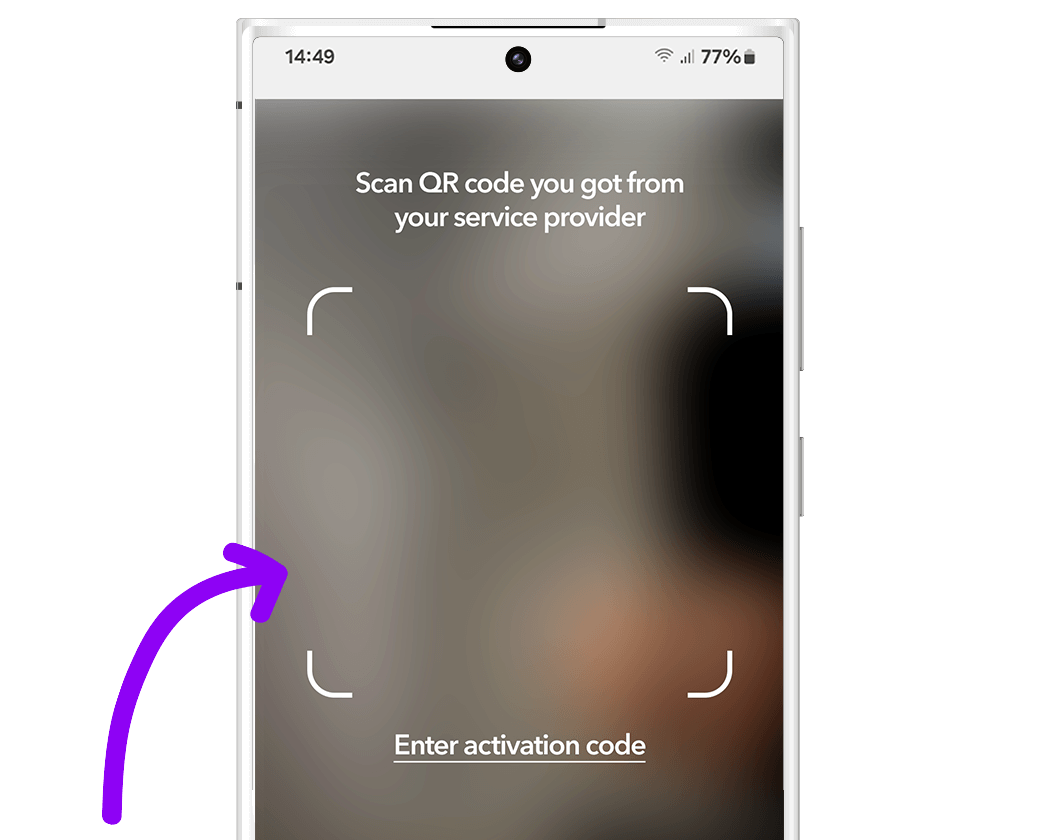
05. Skann QR-koden
Skann QR-koden vi sendte til e-posten din ved å peke boksen som vises på skjermen over QR-koden. Vent noen sekunder mens din nye mobilplan blir identifisert.
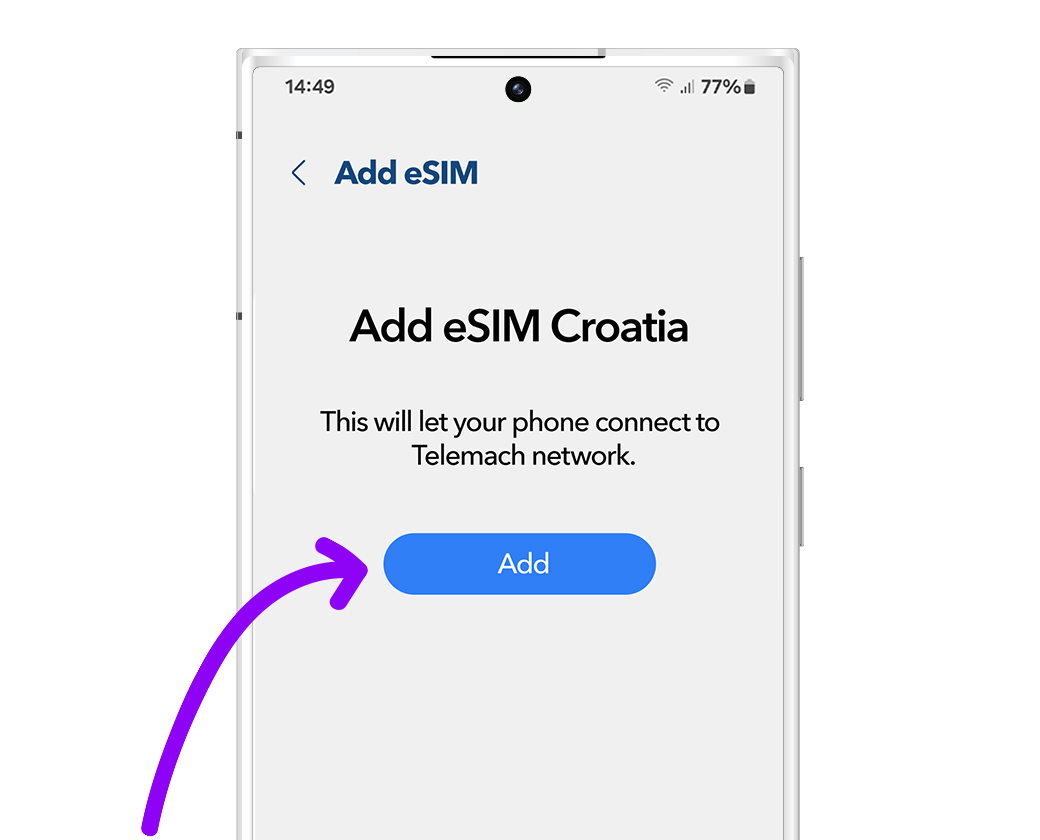
06. Legg til mobilabonnementet ditt
Vent noen sekunder til abonnementet er identifisert. Trykk på ”Legg til” for å legge det til enheten din.
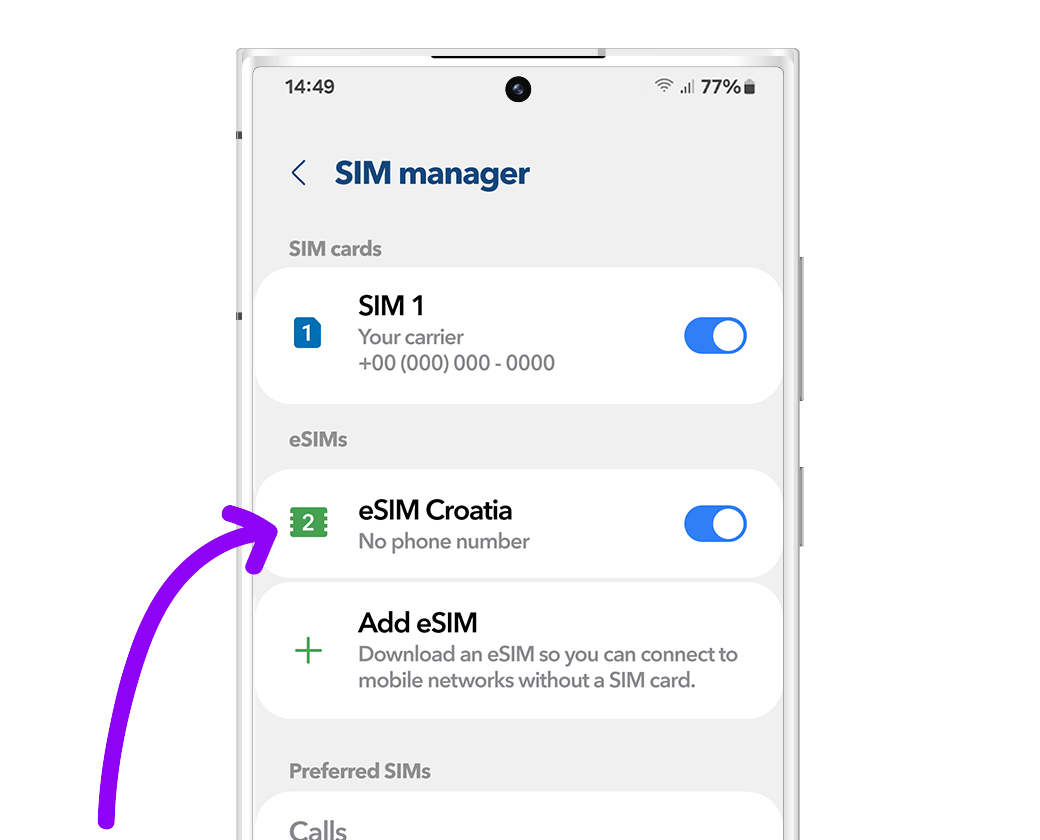
07. Merk din nye dataplan
Hvis du vil endre navnet på din eSIM, klikk på din nye plan og velg alternativet som sier “Navn”.
Vi anbefaler å gi den et navn, for eksempel “Snap eSIM Spain.”
Aktiveringsveiledning for din eSIM
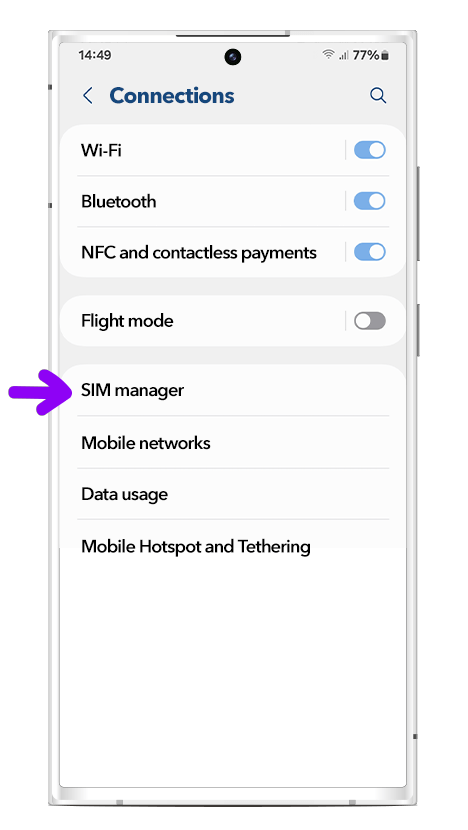
Åpne “Innstillinger”, gå til “Tilkoblinger” og deretter til SIM-kortbehandleren.
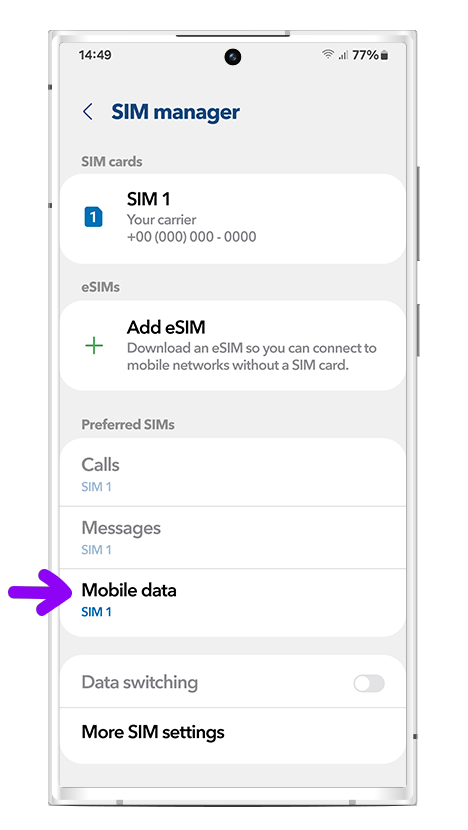
Under “Foretrukne SIM-er”, trykk på “Mobildata” og velg din nye Snap eSIM.
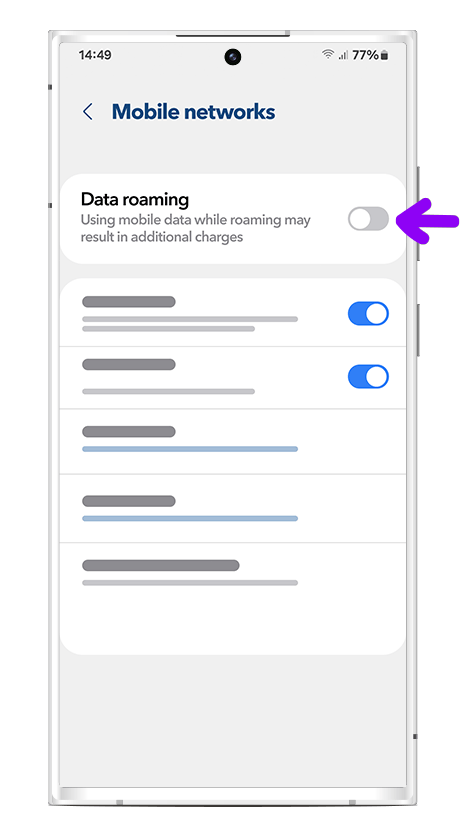
Slå på dataroaming for ubegrenset mobilt internett.